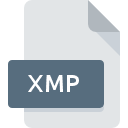
Bestandsextensie XMP
Extensible Metadata Platform Format
-
DeveloperAdobe Systems
-
Category
-
Populariteit3.2 (20 votes)
Wat is XMP bestand?
De XMP-bestandsindeling wordt door sommige Adobe-softwareproducten gebruikt voor het opslaan van metagegevens. XMP bevat bewerkingen in het bestand 'Camera Raw' ( CR2 of NEF ) met Photoshop Camera Raw-programma. XMP-bestand bevat informatie zoals bestandsbeschrijving, auteur, trefwoorden, copyright, helderheid, belichting, verzadiging, etc.
XMP-formaatmogelijkheden
Met XMP kunnen gebruikers geïmporteerde afbeeldingen wijzigen. Gebruikers kunnen trefwoorden en andere metadata toevoegen, de afbeelding bewerken, beoordelingen, tags en locatiegegevens toevoegen. Door de gebruiker aangebrachte wijzigingen hebben geen invloed op het originele afbeeldingsbestand - het XMP-bestand wordt gebruikt om alle wijzigingen aan het originele afbeeldingsbestand bij te houden. Mocht het XMP-bestand met de metadata van de afbeelding verloren gaan, dan gaan ook alle wijzigingen aan de originele afbeelding verloren.
Extra informatie
XMP wordt samen met gerelateerde Camera Raw-bestanden gegenereerd en in dezelfde map opgeslagen. XMP-bestanden gebruiken XML-markeringen en worden daarom opgeslagen als onbewerkte tekst, zodat gebruikers XMP-bestanden kunnen openen in en teksteditor of de metagegevens kunnen bekijken.
XMP is door Adobe ontwikkeld met het doel een bestandsstandaard te maken voor het delen van metadata tussen Adobe-producten.
Programma's die XMP bestandsextensie ondersteunen
Bestanden met de extensie XMP zijn, net als andere bestandsindelingen, te vinden op elk besturingssysteem. De bestanden in kwestie kunnen worden overgedragen naar andere apparaten, mobiel of stationair, maar mogelijk zijn niet alle systemen in staat om dergelijke bestanden correct te verwerken.
Programma’s die een XMP-bestand ondersteunen
Updated: 09/17/2023
Hoe open je een XMP-bestand?
Problemen met de toegang tot XMP kunnen verschillende oorzaken hebben. Wat belangrijk is, kunnen alle veelvoorkomende problemen met betrekking tot bestanden met de extensie XMP door de gebruikers zelf worden opgelost. Het proces is snel en er is geen IT-expert bij betrokken. We hebben een lijst opgesteld waarmee u uw problemen met XMP-bestanden kunt oplossen.
Stap 1. Installeer Adobe Bridge software
 De meest voorkomende reden voor dergelijke problemen is het ontbreken van goede toepassingen die XMP-bestanden ondersteunen die op het systeem zijn geïnstalleerd. De meest voor de hand liggende oplossing is om Adobe Bridge of één voor de vermelde programma's te downloaden en te installeren: Adobe Photoshop, Adobe XMP Toolkit, Adobe Creative Suite. Hierboven vindt u een complete lijst met programma's die XMP-bestanden ondersteunen, ingedeeld naar systeemplatforms waarvoor ze beschikbaar zijn. De veiligste methode om Adobe Bridge geïnstalleerd te downloaden is door naar de website van de ontwikkelaar (Adobe Systems Incorporated) te gaan en de software te downloaden met behulp van de aangeboden links.
De meest voorkomende reden voor dergelijke problemen is het ontbreken van goede toepassingen die XMP-bestanden ondersteunen die op het systeem zijn geïnstalleerd. De meest voor de hand liggende oplossing is om Adobe Bridge of één voor de vermelde programma's te downloaden en te installeren: Adobe Photoshop, Adobe XMP Toolkit, Adobe Creative Suite. Hierboven vindt u een complete lijst met programma's die XMP-bestanden ondersteunen, ingedeeld naar systeemplatforms waarvoor ze beschikbaar zijn. De veiligste methode om Adobe Bridge geïnstalleerd te downloaden is door naar de website van de ontwikkelaar (Adobe Systems Incorporated) te gaan en de software te downloaden met behulp van de aangeboden links.
Stap 2. Controleer of u de nieuwste versie van Adobe Bridge hebt
 Als Adobe Bridge al op uw systemen is geïnstalleerd en XMP bestanden nog steeds niet correct worden geopend, controleer dan of u de nieuwste versie van de software hebt. Softwareontwikkelaars implementeren mogelijk ondersteuning voor modernere bestandsindelingen in bijgewerkte versies van hun producten. Dit kan een van de oorzaken zijn waarom XMP-bestanden niet compatibel zijn met Adobe Bridge. De meest recente versie van Adobe Bridge is achterwaarts compatibel en kan bestandsformaten verwerken die worden ondersteund door oudere versies van de software.
Als Adobe Bridge al op uw systemen is geïnstalleerd en XMP bestanden nog steeds niet correct worden geopend, controleer dan of u de nieuwste versie van de software hebt. Softwareontwikkelaars implementeren mogelijk ondersteuning voor modernere bestandsindelingen in bijgewerkte versies van hun producten. Dit kan een van de oorzaken zijn waarom XMP-bestanden niet compatibel zijn met Adobe Bridge. De meest recente versie van Adobe Bridge is achterwaarts compatibel en kan bestandsformaten verwerken die worden ondersteund door oudere versies van de software.
Stap 3. Koppel Extensible Metadata Platform Format -bestanden aan Adobe Bridge
Als het probleem in de vorige stap niet is opgelost, moet u XMP-bestanden koppelen aan de nieuwste versie van Adobe Bridge die u op uw apparaat hebt geïnstalleerd. De volgende stap zou geen problemen moeten opleveren. De procedure is eenvoudig en grotendeels systeemonafhankelijk

De eerste keuze-applicatie selecteren in Windows
- Klik met de rechtermuisknop op XMP om een menu te openen waaruit u de optie selecteren
- Klik op en selecteer vervolgens de optie
- Als u het proces wilt voltooien, selecteert item en selecteert u met de bestandsverkenner de Adobe Bridge installatiemap. Bevestig door aan te Altijd deze app gebruiken voor het openen van XMP-bestanden openen en op klikken.

De eerste keuze-applicatie selecteren in Mac OS
- Selecteer het vervolgkeuzemenu dat toegankelijk is door op het bestand met de extensie XMP te klikken
- Open het gedeelte door op de naam te klikken
- Selecteer Adobe Bridge en klik op
- Als u de vorige stappen hebt gevolgd, verschijnt een bericht: Deze wijziging wordt toegepast op alle bestanden met de extensie XMP. Klik vervolgens op de knop om het proces te voltooien.
Stap 4. Zorg ervoor dat het XMP-bestand compleet is en geen fouten bevat
Als u de instructies uit de vorige stappen hebt gevolgd, maar het probleem is nog steeds niet opgelost, moet u het betreffende XMP-bestand verifiëren. Het niet kunnen openen van het bestand kan te maken hebben met verschillende problemen.

1. Controleer het XMP-bestand op virussen of malware
Als XMP inderdaad is geïnfecteerd, is het mogelijk dat de malware het openen blokkeert. Het wordt aanbevolen om het systeem zo snel mogelijk op virussen en malware te scannen of een online antivirusscanner te gebruiken. Als de scanner heeft vastgesteld dat het XMP-bestand onveilig is, volg dan de instructies van het antivirusprogramma om de dreiging te neutraliseren.
2. Controleer of de structuur van het XMP-bestand intact is
Als u het problematische XMP-bestand van een derde hebt verkregen, vraag hen dan om u een ander exemplaar te bezorgen. Het bestand is mogelijk foutief gekopieerd en de gegevens hebben integriteit verloren, waardoor er geen toegang tot het bestand is. Het kan gebeuren dat het downloadproces van het bestand met de extensie XMP is onderbroken en dat de bestandsgegevens defect zijn. Download het bestand opnieuw van dezelfde bron.
3. Controleer of uw account beheerdersrechten heeft
Soms moeten gebruikers beheerdersrechten hebben om toegang te krijgen tot bestanden. Log in met een beheerdersaccount en zie Als dit het probleem oplost.
4. Controleer of uw systeem kan omgaan met Adobe Bridge
Als het systeem zwaar wordt belast, kan het mogelijk het programma dat u gebruikt om bestanden met de extensie XMP te openen, niet verwerken. Sluit in dit geval de andere applicaties.
5. Controleer of uw besturingssysteem en stuurprogramma's up-to-date zijn
De nieuwste versies van programma's en stuurprogramma's kunnen u helpen bij het oplossen van problemen met Extensible Metadata Platform Format -bestanden en zorgen voor de beveiliging van uw apparaat en besturingssysteem. Het kan zijn dat de XMP-bestanden correct werken met bijgewerkte software die enkele systeemfouten verhelpt.
Conversie van een bestand XMP
Conversie van bestanden met de extensie XMP naar een ander formaat
Conversie van bestanden met een ander formaat naar een XMP-bestand
Wilt u helpen?
Als je nog meer informatie over de bestandsextensie XMP hebt, zullen we je dankbaar zijn als je die wilt delen met de gebruikers van onze site. Gebruik het formulier hier en stuur ons je informatie over het XMP-bestand.

 Windows
Windows 



 MAC OS
MAC OS 